اگر آپ اپنے موویز کے ذخیرے تک رسائی اور دیکھنے کیلئے ونڈوز 7 میڈیا سینٹر میں مووی لائبریری کا استعمال کرتے ہیں تو ، آپ کو معلوم ہوگا کہ انٹرفیس مطلوبہ ہونے میں تھوڑا سا چھوڑ دیتا ہے۔ آج ہم آپ کو یہ بتانے جارہے ہیں کہ آپ اپنی مووی لائبریری میں فلم کا احاطہ آرٹ اور میٹا ڈیٹا کو YAMMM نامی ایک پروگرام کے ساتھ کس طرح شامل کرسکتے ہیں۔
ونڈوز میڈیا سینٹر مووی لائبریری کو میٹا ڈیٹا اور کور آرٹ کو ظاہر کرنے کے قابل ہونے کے ل each ، ہر مووی کی فائل کو ایک ہی نام کے انفرادی فولڈر میں ذخیرہ کرنا ہوگا xML میٹا ڈیٹا کو ظاہر کرنے کے لئے فائل ، اور فولڈر.jpg کور آرٹ ظاہر کرنے کے لئے فائل. YAMMM ڈاؤن لوڈ کرنے کے عمل کو خود کار کرتا ہے فولڈر.jpg اور .xML انٹرنیٹ سے آپ کے مووی فولڈر میں فائلیں۔
اپنے فولڈر مرتب کرنا
اگر آپ فی الحال اپنی فلمیں ایک بڑے فولڈر میں اسٹور کرتے ہیں اور ہر فائل کے لئے دستی طور پر انفرادی فولڈر بنانے کی سوچ سے خوف زدہ ہیں تو آرام سے آرام کریں۔ فائل 2 فولڈر اسکرپٹ 1.0 یہ عمل آپ کے لئے خودکار ہوجائے گا (نیچے ڈاؤن لوڈ لنک دیکھیں) اگر آپ کے پاس پہلے ہی اپنی مووی کی فائلیں انفرادی فولڈر میں محفوظ ہیں ، یا انہیں دستی طور پر تخلیق کرنے میں کوئی اعتراض نہیں ہے تو ، آپ نیچے جا سکتے ہیں YAMMM انسٹال اور تشکیل کرنا سیکشن
انفرادی مووی فائل فولڈر بنانے کے عمل کو خودکار کرنے کے لئے ، ڈاؤن لوڈ کریں فائل 2 فولڈر اسکرپٹ 1.0 اور نکالیں filetofolder.bat فائل تب آپ کو کاپی کرنے کی ضرورت ہوگی filetofolder.bat فولڈر میں جو آپ کی تمام فلمی فائلوں کو اسٹور کرتا ہے۔ نوٹ: اس اسکرپٹ کو صحیح طریقے سے چلانے کے ل this ، یہ عمل آپ کے مقامی کمپیوٹر پر انجام دینا چاہئے۔ اسے کسی نیٹ ورک فولڈر میں چلانے کی سفارش نہیں کی جاتی ہے۔
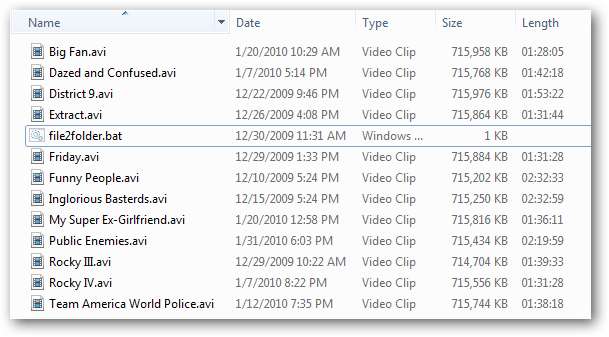
ڈبل کلک کریں فائل فولڈر.بیٹ عمل کو چلانے کے لئے. اس سے کمانڈ ونڈو کھل جائے گی اور آپ کی فائلیں حرکت میں آئیں گی۔ جب عمل ختم ہوجائے تو ، کمانڈ ونڈو کو بند کرنے کے لئے کسی بھی کلید کو دبائیں۔
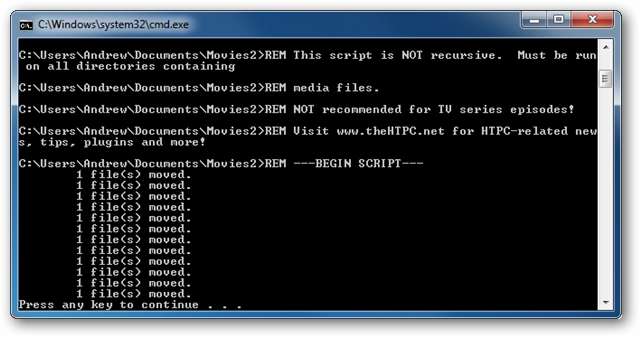
اب آپ کو ہر فلم اس کے اپنے انفرادی فولڈر پر مشتمل ہونی چاہئے۔
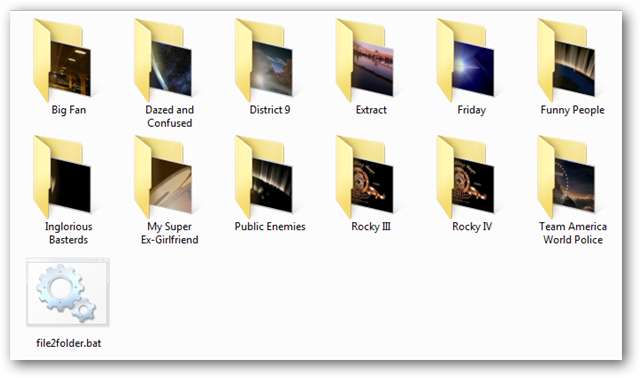
YAMMM انسٹال اور تشکیل کرنا
اب وقت آگیا ہے کہ YAMMM (نیچے لنک ڈاؤن لوڈ کریں) ڈاؤن لوڈ اور انسٹال کریں۔ تنصیب شروع کرنے کے لئے ، صرف ڈاؤن لوڈ کی گئی .msi فائل پر ڈبل کلک کریں اور انسٹالیشن وزرڈ کی پیروی کریں۔
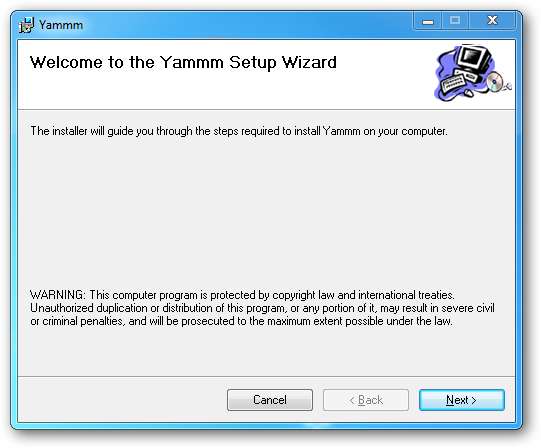
انسٹال کے دوران ، یاممم کونفگ ٹول کھل جائے گا۔ آپ جو پہلا قدم اٹھانا چاہتے ہیں وہ ہے مووی لائبریری کے مقامات کی وضاحت۔ پر کتب خانہ ٹیب ، "فولڈر شامل کریں…" کے بٹن پر کلک کریں۔
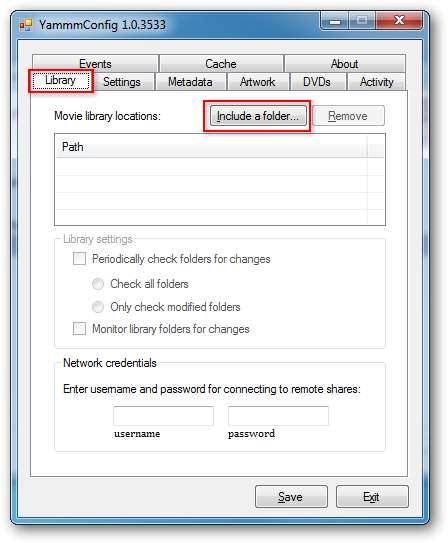
اپنے مووی فولڈر کو منتخب کرنے کے لئے براؤز کریں اور "ٹھیک ہے" پر کلک کریں۔ اگر آپ کی مووی لائبریری میں ایک سے زیادہ فولڈر ہیں تو ، ہر ایک اضافی فولڈر کو شامل کرنے کے لئے اس عمل کو دہرائیں۔ جب آپ فارغ ہوجائیں تو "محفوظ کریں" پر کلک کریں۔
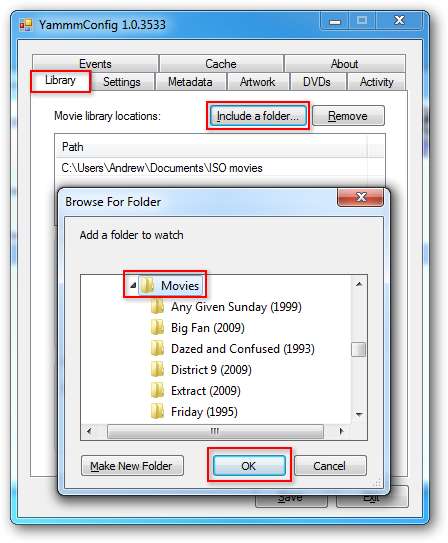
چونکہ YAMMM ایک خدمت کے طور پر چلتا ہے ، اگر آپ کسی نیٹ ورک کے مقام سے فولڈرز شامل کرنا چاہتے ہیں تو ، آپ کو نیٹ ورک کمپیوٹر کے لئے صارف نام اور پاس ورڈ فراہم کرنا ہوگا نیٹ ورک کی اسناد سیکشن اگر نیٹ ورک کمپیوٹر میں پاس ورڈ نہیں ہے تو ، آپ کو ایک سیٹ کرنے کی ضرورت ہوگی۔ جب آپ فارغ ہوجائیں تو "محفوظ کریں" پر کلک کریں۔
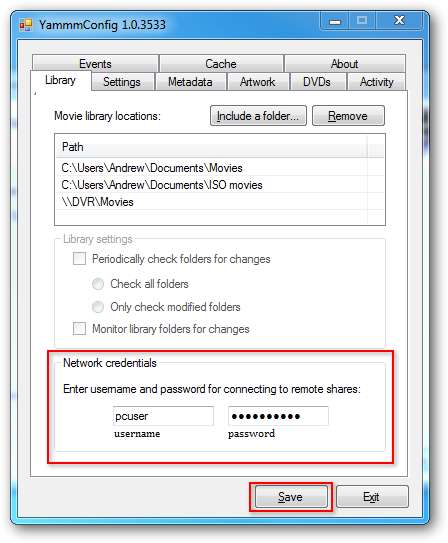
پر ترتیبات ٹیب پر ، "مووی کے فولڈرز کا نام تبدیل کریں…" باکس اور "مووی فائلوں کا نام تبدیل کریں ..." باکس دیکھیں۔ تاریخ شامل کرنے کے ل This یہ آپ کی مووی فائلوں کا نام بدل دے گا۔ ختم ہونے پر "محفوظ کریں" پر کلک کریں۔
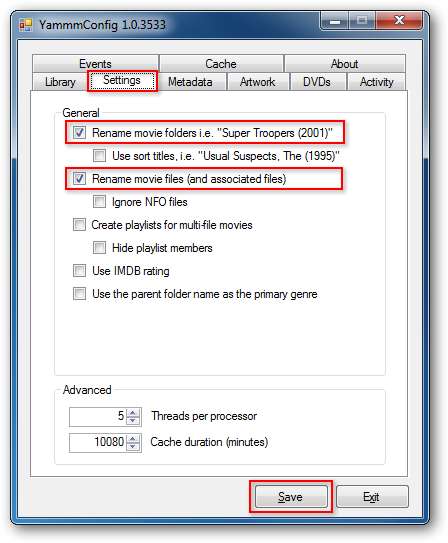
اگلا ، پر کلک کریں میٹا ڈیٹا ٹیب "درج ذیل میٹا انفارمیشن فائلیں بنائیں ،" کے تحت چیک کریں Media 7 میڈیا سینٹر۔ اس کے تحت موجود تمام صارف اکاؤنٹس کے ساتھ والے خانے میں بھی چیک رکھیں صارفین . "محفوظ کریں" پر کلک کریں۔
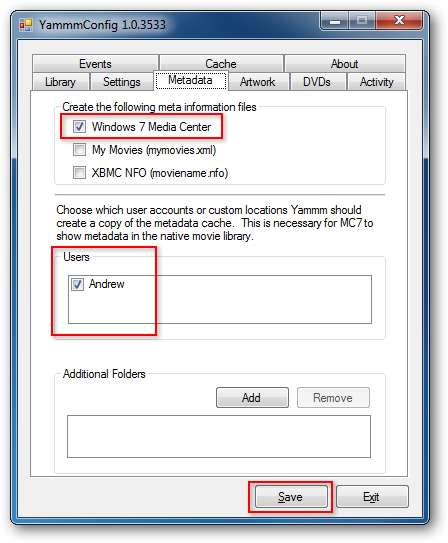
آرٹ ورک ٹیب پر کلک کریں۔ نیا سائز کے اختیارات میں سے کسی ایک کا انتخاب کرنا اور کوالٹی کو 100 سے کم کسی چیز میں کم کرنا مووی لائبریری کھولتے وقت وقفے سے کم ہوسکتا ہے۔ "محفوظ کریں" پر کلک کریں۔ جب آپ اپنی تمام تر تشکیلات مکمل کرلیں تو ، "باہر نکلیں" پر کلک کریں۔
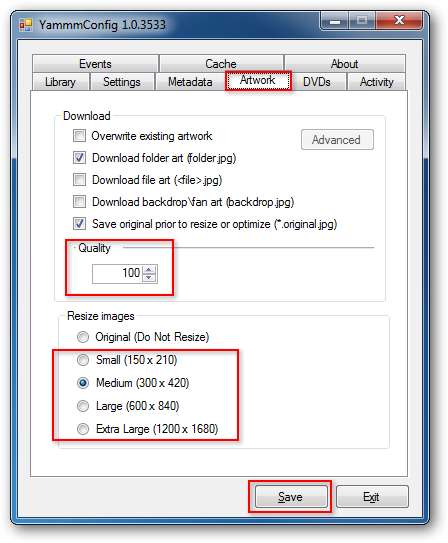
تنصیب مکمل کرنے کے لئے "بند" پر کلک کریں۔
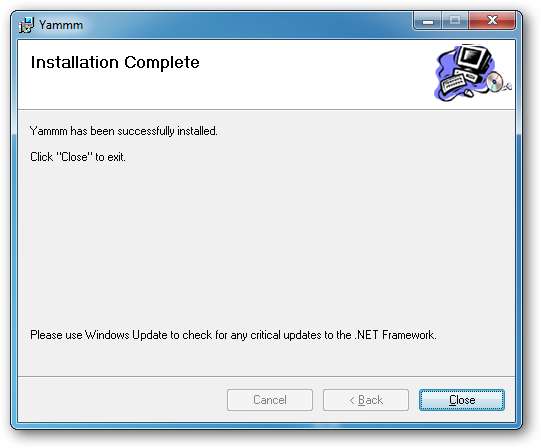
YAMMM اب آپ کی مووی فائلوں کے لئے میٹا ڈیٹا اور تصاویر کھینچنے کے لئے آگے بڑھے گا۔ اگر آپ انفرادی مووی فائل فولڈرز پر ایک نگاہ ڈالیں تو آپ دیکھیں گے کہ فلم کی فائل کا نام تبدیل کرنے کی تاریخ کو شامل کیا گیا ہے ، اور ایک ڈی وی ڈی ڈاٹ ایکس ایل فائل اور ایک فولڈر.jpg فلم لائبریری کے لئے میٹا ڈیٹا اور امیج فراہم کرنے کے لئے YAMMM کے ذریعہ فائل ڈاؤن لوڈ کی گئی ہے۔ اگر آپ نے تصاویر کا سائز تبدیل کرنے کا انتخاب کیا تو ، آپ کو ایک بھی نظر آئے گا فولڈر.original.jpg فائل کے علاوہ میں فولڈر.jpg .
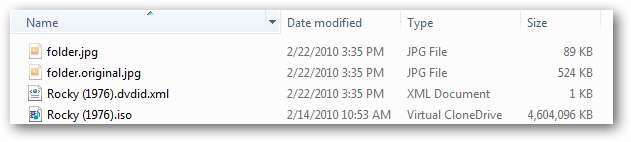
اب جب آپ میڈیا سینٹر میں اپنی مووی لائبریری کو براؤز کرتے ہیں تو ، آپ کی مووی کی فائلیں اچھے مووی کے کور آرٹ کے ساتھ نظر آئیں گی۔

مووی لائبریری میں شامل میٹا ڈیٹا کی مدد سے ، اب آپ اپنے فلمی مجموعہ کو عنوان ، نوع ، سال ، والدین کی درجہ بندی ، قسم اور شامل کردہ تاریخ کے حساب سے ترتیب دے سکتے ہیں۔
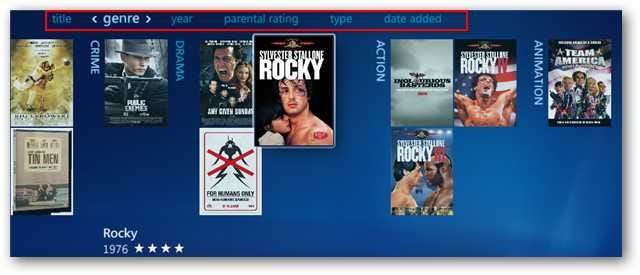
اگر آپ اپنی کسی بھی فلمی انتخاب پر کلک کرتے ہیں تو آپ کو فلم کا ایک مفصل خلاصہ مل جائے گا۔
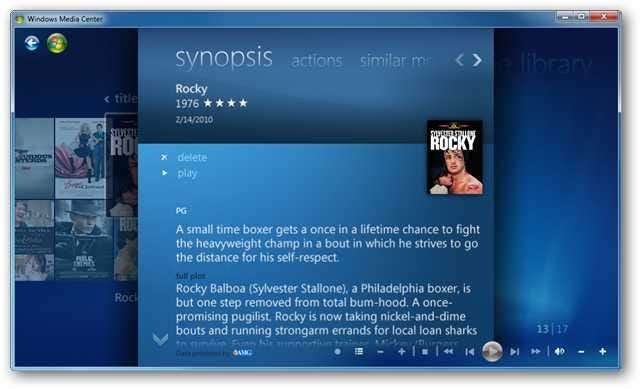
اب جو کچھ باقی ہے وہ "پلے" پر کلک کریں اور فلم سے لطف اٹھائیں۔

جیسے ہی آپ اپنے مووی فولڈر میں مزید فلمیں شامل کرتے ہیں ، یامام خود بخود میٹا ڈیٹا کھینچ لے گا اور ہر فولڈر میں آرٹ کا احاطہ کرے گا۔ اپنی مووی لائبریری کو تشکیل دینے میں مزید مدد کے لئے ، ہمارا پچھلا مضمون دیکھیں ونڈوز میڈیا سینٹر مووی لائبریری میں فولڈرز ترتیب دینا اور شامل کرنا .
لنکس







